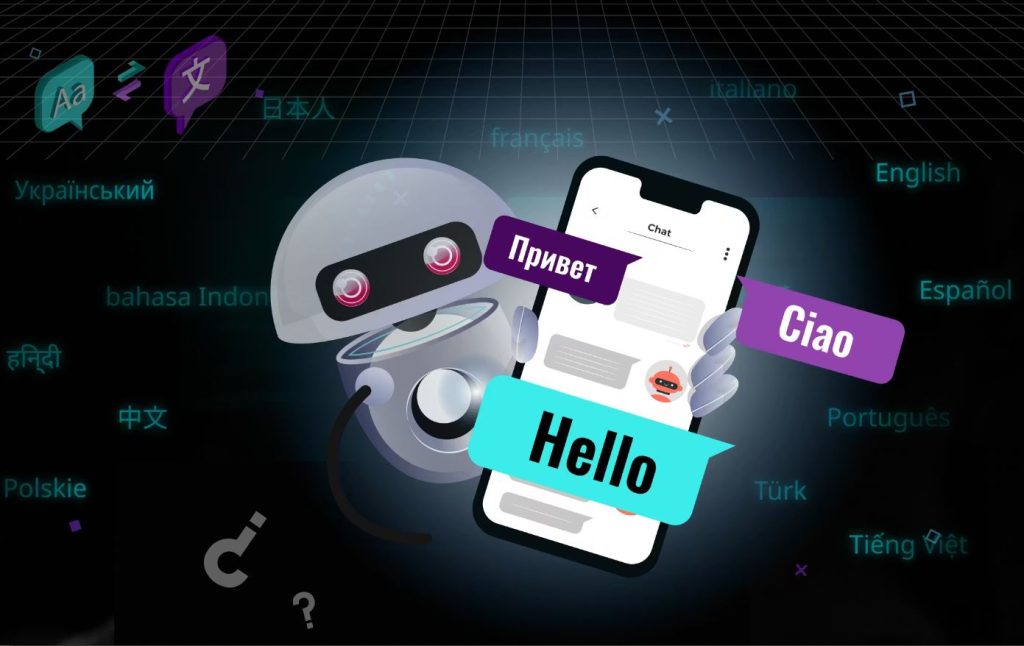استفاده از فتوشاپ بدون ایجاد مزاحمتهای گاهوبیگاه این نرمافزار کاری دشوار است. اما اکنون مشکلی جدید به این برنامه اضافه شده که اوضاع را کمی بدتر نیز کرده است. در نسخه جدید این نرمافزار، فرآیند صادر کردن (Export) فایل با نمایش پنجره بازشو “Save to Creative Cloud”، باعث آزار و ناراحتی بسیاری از کاربران شده است. البته خبر خوب این است که میتوانید این پنجره بازشو مزاحم را غیرفعال کنید. در این مطلب نحوه غیرفعال کردن پنجره “Save to Creative Cloud” در فتوشاپ آموزش داده شده است. با اروتک همراه باشید.
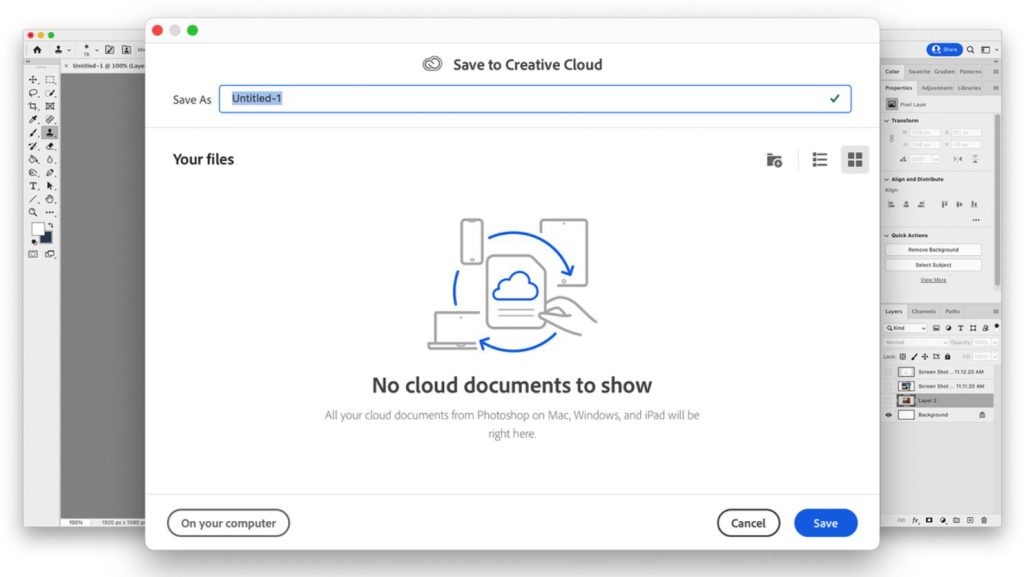
ادوبی این پنجره پاپآپ “Save to Creative Cloud” را به نسخه 23.1.1 فتوشاپ که در فوریه 2022 منتشر شده اضافه کرده است. در این نسخه از نرمافزار هر بار که سعی میکنید یک فایل را ذخیره یا صادر کنید این پنجره ظاهر میشود. البته همه کاربران از این پنجره ناراضی نیستند و شاید موجب رضایت طرفداران فضای ابری نیز شده باشد. اما به هر حال از آنجایی که بیشتر کاربران فتوشاپ از این ویژگی استفاده نمیکند نحوه غیرفعال کردن این پنجره آموزش داده شده است.
نحوه غیرفعال کردن پنجره “Save to Creative Cloud” در مک:
غیرفعال کردن پنجره جدید بسیار آسان است. در سیستمعامل مک، باید با کلید ترکیبی Command+K، تنظیمات Preferences فتوشاپ را باز کنید، به برگه «File Handling» رفته و تیک کادری را که میگوید «Default save to Creative Cloud» بردارید.
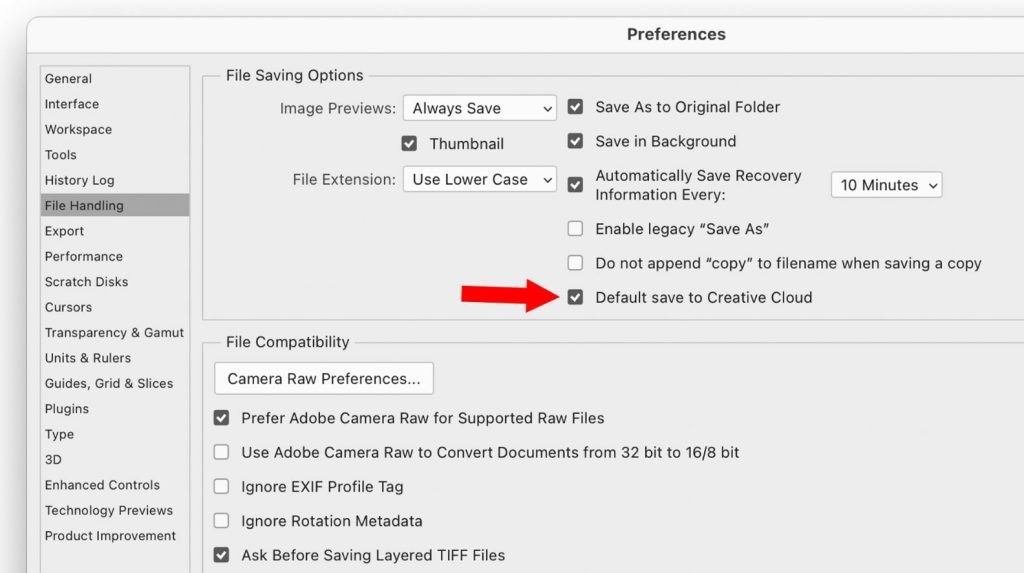
نحوه غیرفعال کردن پنجره “Save to Creative Cloud” در رایانههای ویندوزی:
در رایانه ویندوزی، روی برگه «ویرایش (Edit)» در بالای منوی فتوشاپ کلیک کرده و «Preferences» را انتخاب کنید. سپس، به بخش “File Handling” رفته و علامت کادر “Default save to Creative Cloud” را بردارید.
هنگامی که پنجره بازشو Creative Cloud را غیرفعال کردید، فتوشاپ به رفتار صادر کردن عادی خود باز میگردد. این برنامه کاوشگر فایل شما را در آخرین مکانی که یک تصویر را ذخیره یا وارد کردهاید باز میکند.
منبع: Reviewgeek





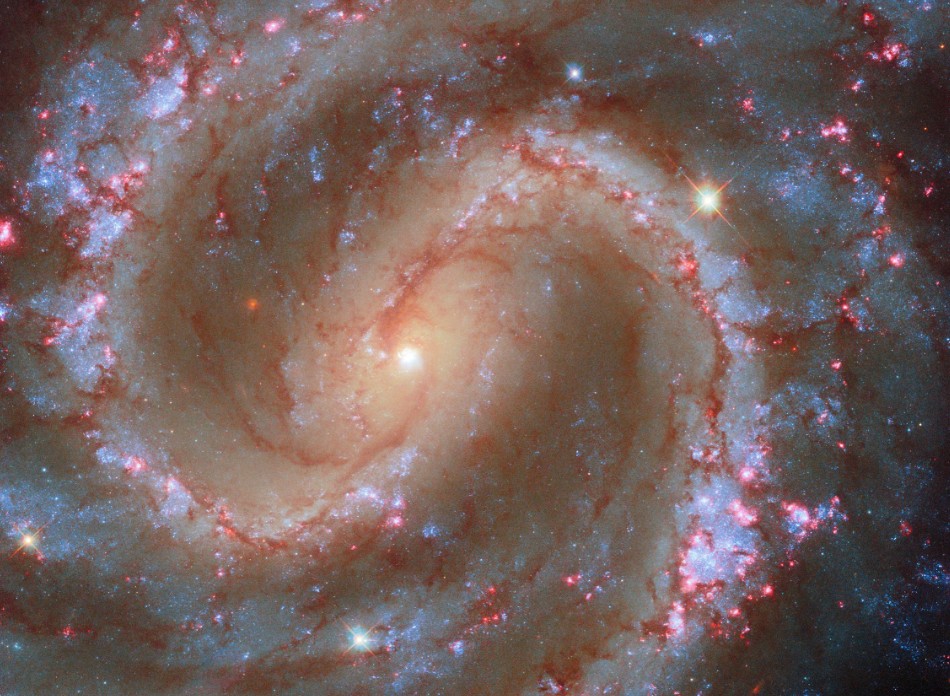

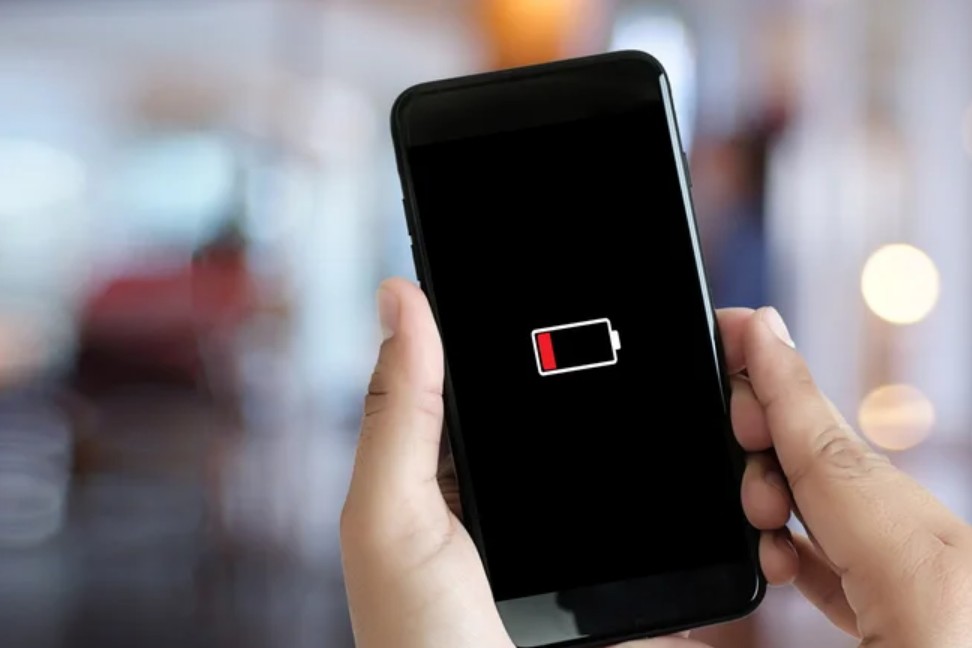

![چرا گوشی اندرویدی شما با حداکثر سرعت شارژ نمیشود؟ [ راههای رفع مشکل]](https://aero-tech.ir/wp-content/uploads/2025/12/9432-1-why-your-android-phone-isnt-charging-at-full-speed.jpg)